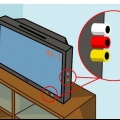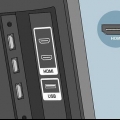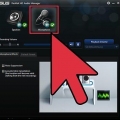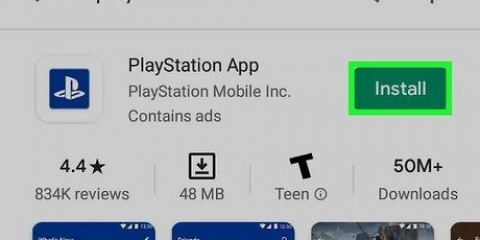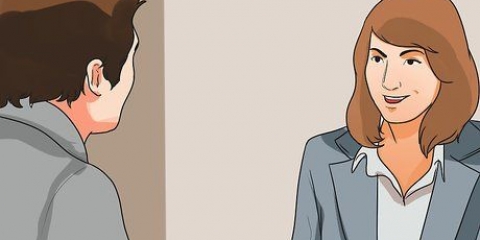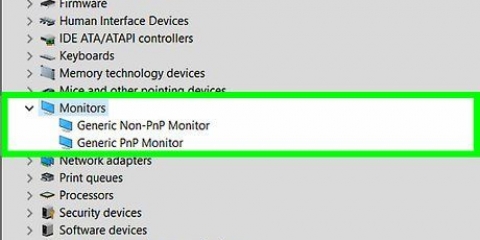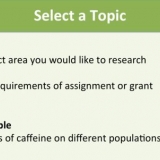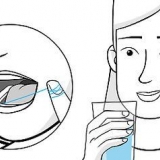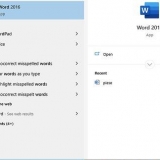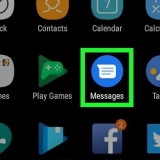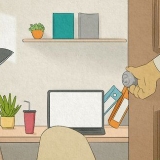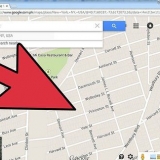HDMI: Hierdie tipe verbinding is die modernste en lyk soos `n USB-prop, maar langer en dunner. `n Verbinding via HDMI bied die beste gehalte, daarby het jy net een kabel nodig vir beide beeld en klank. A/V-kabel (drie proppe): A/V staan vir Audio-Visual, die kabels bevat drie proppe aan albei kante -- rooi, geel en wit. Die kleure stem ooreen met die kleure van die in- en uitsette op DVD-speler en TV. Komponent kabels: Komponentkabels bevat vyf gekleurde proppe aan albei kante. Ook hier stem die kleure van die proppe ooreen met die kleure van die in- en uitsette op die DVD-speler en TV. Die kwaliteit van `n komponentkabelverbinding is beter as A/V, maar slegter as HDMI.










Die uitgange is gewoonlik langs mekaar, in `n groep van drie. Dit kan wees dat die rooi en wit van die geel geskei word.



As jy geen video sien nie, kyk of die geel proppe behoorlik aan die geel in- en uitset gekoppel is. As jy geen geluid hoor nie, maak seker dat die wit en rooi proppe korrek aan die rooi en wit in- en uitsette op die TV en DVD-speler gekoppel is.
Jy kan sien dat `n komponentkabel twee rooi proppe het, en dit kan `n bietjie verwarrend wees. Om uit te vind watter is watter, lê die kabel plat sodat alle proppe langs mekaar is. Die volgorde van die kleure moet soos volg wees: groen, blou, rooi (video), wit, rooi (klank). Sommige komponentkabels het net die groen, blou en rooi videoproppe. Jy benodig dan `n aparte oudiokabel met `n rooi en wit RCA-prop om die klank van die DVD`s te kan hoor, soos die kabel wat ons van die A/V-metode hierbo ken. 




As jy geen prentjie het nie, maak seker dat die groen, blou en rooi proppe aan die korrekte in- en uitsette op die TV en DVD-speler gekoppel is. As jy geen klank het nie, maak seker dat die rooi en wit kabels aan die korrekte in- en uitsette op die TV en DVD-speler gekoppel is. Maak dubbel seker dat die rooi proppe in die korrekte in- en uitsette is. As hulle verkeerd gekoppel is, sal beide beeld en klank nie behoorlik gespeel word nie.


Die DVD-speler kom waarskynlik met `n boekie met `n verduideliking oor vinnige installasie. Hier sal jy `n kort verduideliking kry van hoe jy vinnig die DVD-speler kan begin gebruik.
Koppel 'n dvd-speler aan jou tv
Inhoud
Deesdae kan jy oral DVD`s koop, en die prys van `n DVD-speler is dikwels minder as die bedrag wat jy aan `n aandete sal spandeer. Deur `n DVD-speler met jou TV te koppel, maak jy gereed vir `n prettige aand om jou gunsteling reeks te kyk, en die meeste nuwer TV`s en DVD-spelers maak dit maklik.
Trappe
Metode 1 van 5: Berei jou DVD-speler voor

1. Koppel die DVD-speler aan en maak seker dat die DVD-speler aanskakel. Voordat jy jou DVD-speler aan jou TV koppel, maak seker dat die prop ingeprop is en dat die DVD-speler aanskakel wanneer jy die kragknoppie druk. Gewoonlik gaan `n lig aan of `n verwelkomingsboodskap verskyn op die skerm.

2. Bepaal watter soort verbinding benodig word. Daar is drie algemene maniere om `n DVD-speler aan `n TV te koppel, elke manier vereis `n ander tipe kabel. Die nodige kabels moet saam met die DVD-speler voorsien word, maar jy moet ook kyk watter verbinding jou TV ondersteun. Lees die instruksiehandleiding van die TV of kyk na die TV en DVD-speler om uit te vind watter tipe verbinding teenwoordig is. Dit is die drie mees algemene:

3. Vind die geskikte kabel vir jou verbinding. As jy weet watter tipe verbinding jy gaan gebruik, vind die toepaslike kabel en maak seker dat die kabel en proppe nie beskadig is nie. As jy `n nuwe kabel benodig, neem eers `n foto van die betrokke poort en neem hierdie foto na `n winkel wat kabels verkoop.
Indien moontlik, gebruik `n HDMI-kabel. Hierdie tipe verbinding is die maklikste om te installeer en bied die beste kwaliteit video.

4. Plaas die DVD-speler naby die televisie. Sodra jy weet watter tipe verbinding jy gaan gebruik kan jy die DVD-speler naby die TV plaas sodat die kabel lank genoeg is om die DVD-speler aan die TV te koppel.
Moenie verskillende toestelle bo-op mekaar plaas nie. Die toestelle is dan minder in staat om hul hitte te verdryf en dit kan tot skade lei.

5. Skakel die DVD-speler en TV af voordat jy koppel. Dit voorkom moontlike elektriese skokke en beskerm die elektronika.

6. Verstaan dat dit dieselfde werk met `n beamer. Die meeste projektors gebruik dieselfde tipe verbindings, so dit is nie moeiliker om `n projektor te koppel nie.
Sommige projektors gebruik a "DVi"-verbinding in plaas van bogenoemde verbindings. In daardie geval kan jy dieselfde prosedure volg as die HDMI-metode hieronder, deur die HDMI-kabel met `n DVi-kabel te vervang.
Metode 2 van 5: Koppel met `n HDMI-kabel

1. Steek die een kant van die kabel in die HDMI-uitset van die DVD-speler. Soek die uitgang wat sê "HDMI" of "HDMI Uit" en steek die prop stewig in die uitlaat.
- Hierdie tipe verbinding bied die beste gehalte en kan op die meeste nuwer DVD-spelers gevind word.

2. Steek die ander kant van die kabel in die HDMI-ingang op jou TV. Slegs nuwer TV`s het `n HDMI-invoer. Daar is waarskynlik verskeie HDMI-insette op jou TV. By elke ingang is daar "HDMI" of "HDMI in" en `n nommer.
As dit `n nommer soos "HDMI 1", onthou daardie nommer vir later. Jy sal binnekort hierdie inset op jou TV moet kies om jou flieks te kan kyk.

3. Maak seker dat beide proppe stewig in die toevoer en uitset is. Met HDMI het jy net een kabel nodig, en dit maak nie saak watter kant waar gebruik word nie. Maar as die prop nie behoorlik in die inset of uitset is nie, het jy dalk nie `n goeie sein nie.
Daar is verskeie tipes HDMI-kabels beskikbaar, maar wees bewus daarvan dat `n goedkoop kabel net so goed sal werk as `n duur een, selfs al sou die winkelpersoneel jou anders laat glo. Maak seker jy koop die regte lengte kabel.

4. Skakel die DVD-speler en TV aan. Plaas `n DVD in die speler sodat jy die beeld en klank kan toets.

5. Stel die TV op die korrekte inset deur op die te druk "bron"-knoppie op jou TV of afstandbeheer. Met hierdie knoppie kan jy tussen die verskillende insette aan die agterkant van jou TV wissel. Die keuse hang af van die invoer wat jy gebruik het.
As jy nie weet watter insette jy gebruik het nie, laat die DVD-speler speel terwyl jy die verskillende insette een vir een kyk.
Metode 3 van 5: Koppel met `n A/V-kabel (drie proppe)

1. Plaas die proppe van die een kant van die kabel in die uitsetaansluitings van die DVD-speler. Die uitsette en proppe is met kleure gemerk sodat jy weet wat waar hoort. Rooi en wit is die twee oudiokanale (stereo) en die geel is vir die prentjie.
- Die uitgange is gewoonlik langs mekaar, in `n groep van drie.

2. Prop die ander kant in die drie insette op jou TV. Net soos op die DVD-speler kan jy aan die kleure sien watter prop waar hoort. A/V-insette is gewoonlik genommer sodat jy weet watter insette om op jou TV te kies.

3. Maak seker dat die proppe stewig in die in- en uitsette ingesit is en dat die korrekte kleure op die regte plek is.
Dit kan wees dat die rooi en wit van die geel geskei word.

4. Skakel die DVD-speler en TV aan. Plaas `n DVD in die speler sodat jy die beeld en klank kan toets.

5. Stel die TV op die korrekte inset deur op die te druk "bron"-knoppie op jou TV of afstandbeheer. Met hierdie knoppie kan jy tussen die verskillende insette aan die agterkant van jou TV wissel. Die keuse hang af van die invoer wat jy gebruik het.
As jy nie weet watter insette jy gebruik het nie, laat die DVD-speler speel terwyl jy die verskillende insette een vir een kyk.

6. Kontroleer dat alle proppe op die regte plek is. As jy net klank of net beeld het, of glad niks, is een of meer proppe nie behoorlik gekoppel nie. Maak dubbel seker of alle kleure ooreenstem.
Metode 4 van 5: Komponentkabels (vyf proppe)

1. Steek alle proppe aan die een kant van die kabel in die ooreenstemmende aansluitings op die DVD-speler. Die uitsette is gekleur, hierdie kleure stem ooreen met die kleure van die proppe (groen, blou, rooi, wit, rooi) en hulle word gewoonlik gegroepeer en gemerk. Soek vir die groep wat sê "uitset" of "Uit". Die groen, blou en rooi (video) uitsette kan apart wees van die rooi en wit oudio-uitsette, dus maak seker dat alle kabels aan die ooreenstemmende uitsette gekoppel is.

2. Prop die ander punte van die kabels in die TV se insette. Net soos op die DVD-speler is die insette gekleur sodat jy maklik kan sien watter proppe waar hoort. Hulle word ook waarskynlik in insetgroepe gegroepeer. Soek vir die groep met "Invoer" of "In". Gewoonlik word die verskillende groepe genommer om aan te dui watter invoer om op jou TV te kies.

3. Maak seker die proppe is styf en dat die regte kleur op die regte plek is. Op beide die TV en die DVD-speler moet die kleure van die proppe ooreenstem met die insette en uitsette.

4. Skakel die DVD-speler en TV aan. Plaas `n DVD in die speler sodat jy die beeld en klank kan toets.

5. Stel die TV op die korrekte inset deur op die te druk "bron"-knoppie op jou TV of afstandbeheer. Met hierdie knoppie kan jy tussen die verskillende insette aan die agterkant van jou TV wissel. Die keuse hang af van die invoer wat jy gebruik het.
As jy nie weet watter insette jy gebruik het nie, laat die DVD-speler speel terwyl jy die verskillende insette een vir een kyk.

6. Kontroleer dat alle proppe op die regte plek is. As jy net klank of net beeld het, of glad niks, is een of meer proppe nie behoorlik gekoppel nie.
Metode5 van 5: Foutopsporing

1. Maak seker dat die DVD-speler by `n kragaansluiting ingeprop is. Sonder krag sal die DVD-speler nie werk nie, so maak seker dat die DVD-speler behoorlik aan die hoofstroom gekoppel is.

2. Kontroleer alles "Invoer"- of "hulp"-kanale. Die DVD-speler wys die prentjie op `n ander invoerkanaal as die gewone TV-kanale.
Op sommige TV`s stem die invoerkanaalname ooreen met die verbindingstipe, byvoorbeeld: "HDMI", "AV" of "KOMPONENT". Sien die eerste metode vir meer inligting oor watter tipe verbinding jy gebruik.

3. Probeer `n ander kabel. Sommige ou kabels het `n stukkende kabel of `n stukkende prop/prop. Dit kan verseker dat daar geen beeld en/of klank is nie. Probeer `n nuwe kabel om te sien of dit die probleem oplos.
Let wel: in baie winkels is die pryse van kabels en ander bykomstighede uiters hoog. Hierdie hoë prys lei nie tot beter beeldkwaliteit nie. So bly soek na `n goedkoper alternatief.
Wenke
Artikels oor die onderwerp "Koppel 'n dvd-speler aan jou tv"
Оцените, пожалуйста статью
Soortgelyk
Gewilde